Power BI to bardzo przydatne narzędzie do tworzenia kompleksowego widoku danych biznesowych. Za pomocą tej aplikacji możesz wizualizować, kształtować i udostępniać różne zestawy danych.
Tak więc bardzo ważną funkcją jest wprowadzanie zmian w istniejącym źródle danych.
Jednak wielu użytkowników napotkało problem ze zmianą istniejącego źródła danych:
Gdy próbuję zmienić moje istniejące źródło danych (Microsoft Azure CosmosDB) na magazyn obiektów Blob, źródło zmiany jest wyłączone. Jak to obejść? Przeszedłem przez różne pytania, ale żadne z nich nie było podobne do mojego.
Jak powiedział ten użytkownik z forum Przepełnienie stosu i jak pokazuje poniższy obrazek, Zmień źródło przycisk jest wyłączony, ale na szczęście dostępne są obejścia.
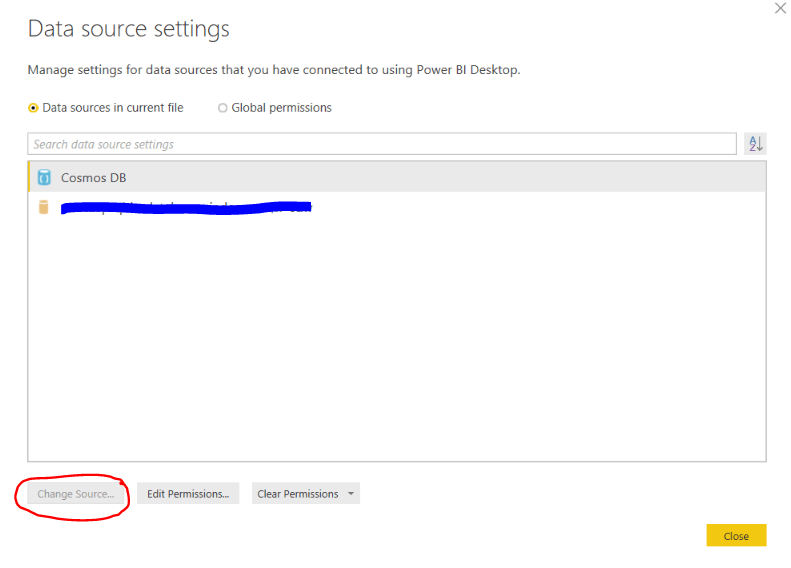
Kroki zmiany źródła danych w usłudze Power BI
1. Zmień źródło danych w menu Ustawienia
- Kliknij Plik.
- Kliknij Opcje i ustawienia.
- Kliknij prawym przyciskiem myszy Ustawienia źródeł danych i zmień źródło.
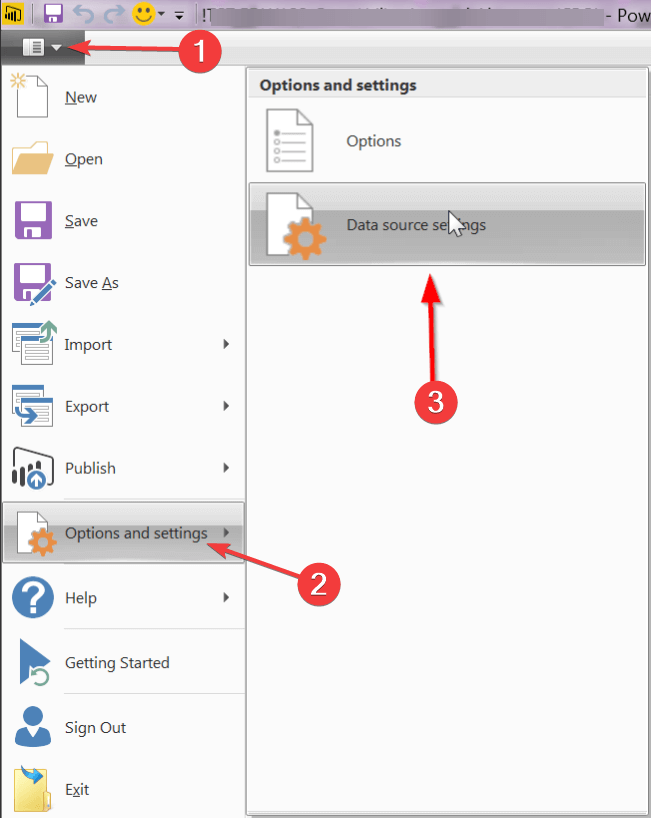
Potrzebujesz więcej informacji o usłudze Power BI? Sprawdź nasz kompleksowy przewodnik!
2. Zmień źródło danych z Advanced Editor
- Kliknij Edytuj zapytania i dodaj nową tabelę źródłową.

- Kliknij nową tabelę źródłową i wybierz Zaawansowany edytor.
- Skopiuj polecenia za pomocą CTRL-C i kliknij Gotowy.
- Kliknij stary stół i kliknij Zaawansowany edytor.
- Wybierz wszystkie polecenia tutaj i wklej nowe informacje o źródle za pomocą CTRL-V.
- Zastosuj zmiany.
Wniosek
Ważną cechą jest zmiana źródła danych. Niemożność korzystania z tej funkcji może spowodować, że całe narzędzie nie będzie działać dla wielu osób.
Są to jednak tylko obejścia, więc problem nadal występuje.
Czy napotkałeś podobny problem z Power BI? Czy znalazłeś dodatkowe rozwiązania? Daj nam znać w sekcji komentarzy poniżej!
Zatwierdź

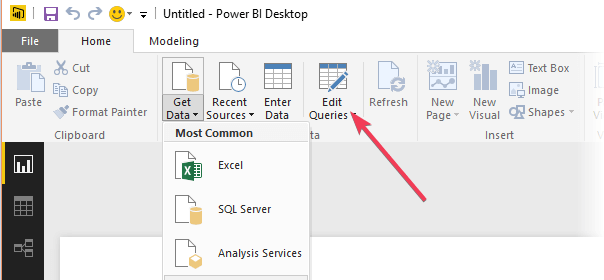
![Jak zmienić źródło danych w Power BI [ŁATWE KROKI]](https://pogotowie-komputerowe.org.pl/wp-content/cache/thumb/a5/083a63ff55951a5_320x200.png)



